
Microsoft zabił wiele lat temu ukochany Windows Media Center, który jest wystarczająco zły dla entuzjastów kina domowego. Ale jest gorzej: masz też teraz bezużytecznego pilota MCE zbierającego gdzieś kurz… a może masz?
Wyjmij pilota MCE z szuflady, ponieważ nadal jest przydatny. Jeśli już znalazłeś alternatywa dla Windows Media Center , bezpłatne oprogramowanie o nazwie Advanced MCE Remote Mapper Tool umożliwia przypisanie przycisków pilota do klawiszy lub skrótów klawiaturowych. Oznacza to, że możesz używać pilota do sterowania dowolnym oprogramowaniem centrum multimedialnego, a nawet do przeglądania menu Start i uruchamiania aplikacji.
W mgnieniu oka będziesz sterować komputerem w centrum multimedialnym z kanapy, zgodnie z zamierzeniami bogów telewizji.
Ten program działa z pilotami RC6, więc jeśli zobaczysz to gdzieś na swoim pilocie, możesz iść. W przeciwnym razie podłącz odbiornik do komputera, przejdź do „Menedżera urządzeń”, a następnie spójrz pod „Kontrolery uniwersalnej magistrali szeregowej”, która zawiera listę wszystkich podłączonych urządzeń USB.
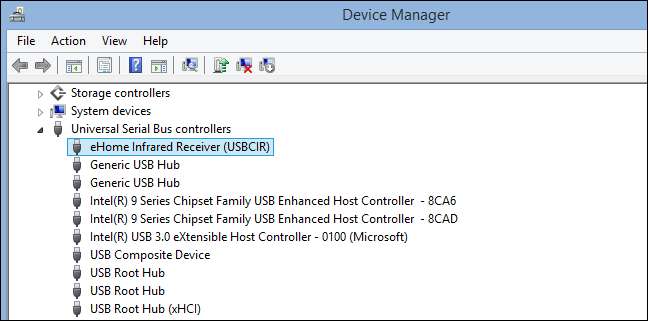
Jeśli Twój odbiornik podczerwieni pojawi się jako „eHome Infarared Receiver”, jak pokazano powyżej, pilot będzie działał. Zmień mapę! Jeśli Twój pilot nie jest obsługiwany, możesz być rozczarowany, ale nie masz pecha: możesz użyj Flirc do sterowania dowolnym centrum multimedialnym za pomocą dowolnego pilota . Będziesz potrzebować klucza sprzętowego o wartości 20 USD, ale jest naprawdę łatwy w konfiguracji.
Jak zmienić mapowanie przycisków pilota MCE
Możesz pobrać Advanced MCE Remote Mapper Tool na forum Kodi (chociaż aplikacja działa nie tylko dla Kodi). Ten przenośny program Windows umożliwia każdemu ponowne mapowanie wszystkich przycisków na pilotach RC6 na klawisze na klawiaturze lub naciśnięcia klawiszy. Po prostu pobierz plik EXE i uruchom go - możesz przechowywać plik wykonywalny w dowolnym miejscu, w tym „C: \ Remote Mapper”, jeśli chcesz.
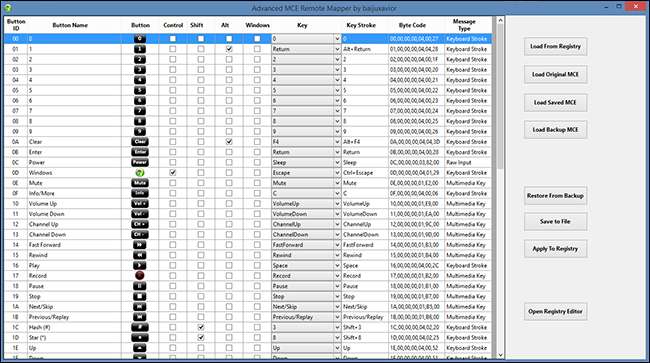
Menu „Klucz” działa w przypadku cyfr, liter i innych klawiszy; pola wyboru umożliwiają dodawanie modyfikatorów, takich jak Control, Shift, Alt i klawisz Windows. Kolumna „Naciśnięcie klawisza” pokazuje pełną kombinację wybranych klawiszy. Możesz także przypisać przyciski, aby działały jak „Klawisze multimedialne” dostępne w całym systemie, dostępne na niektórych klawiaturach, co teoretycznie powinno pozwolić na sterowanie prawie każdym odtwarzaczem multimedialnym (choć przebieg może się różnić).
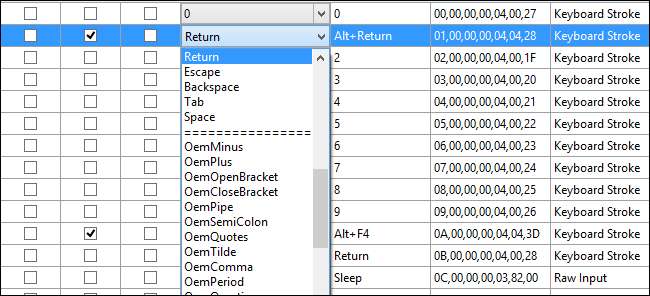
Aby zmienić przypisanie kluczy, po prostu zacznij zaznaczać pola i wybierać klucze z menu rozwijanego dla każdego przycisku pilota!
Które klucze należy mapować
Zaawansowane narzędzie MCE Remote Mapper Tool zapewnia dużą swobodę, która może być przytłaczająca. Jest szansa, że wiesz dokładnie, które skróty klawiaturowe chcesz przypisać do poszczególnych przycisków, ale jeśli nie, oto kilka, które naszym zdaniem będą przydatne dla każdego.
- Przycisk „Windows” na pilocie do klawiszy „Control” i „Esc”, który jest alternatywnym skrótem klawisza „Windows” na klawiaturze. Dzięki temu uruchamiasz menu Start z kanapy. Zwróć uwagę, że samo sprawdzenie klawisza Windows nie zadziała:
- Przyciski kierunkowe na klawiszach strzałek, dzięki czemu można przeglądać menu Start, a także multimedia w wybranej aplikacji centrum multimedialnego.
- Przycisk „OK” na pilocie do klawisza „Enter”, dzięki czemu można otwierać elementy w menu Start lub w wybranej aplikacji centrum multimedialnego.
- Przycisk „Odtwórz” do spacji, dzięki czemu można wstrzymywać lub odtwarzać multimedia w praktycznie dowolnym programie.
- Przycisk „Wstecz” na pilocie do klawisza „Backspace”, dzięki czemu można cofnąć stronę w przeglądarkach internetowych lub przejść do wyższego poziomu w aplikacjach centrum multimedialnego, takich jak Kodi lub Plex.
To oczywiście dopiero początek: możesz przypisać różne określone rzeczy. To, które skróty będziesz potrzebować, zależy od tego, jakiego programu Media Center używasz zwykle na komputerze, ponieważ często używają różnych skrótów klawiaturowych. Oto kilka zasobów do sprawdzenia różnych programów:
- Pełna lista skrótów klawiaturowych Kodi
- Częściowa lista skrótów klawiaturowych Plex
- Pełna lista skrótów klawiaturowych MediaPortal
Niezależnie od wybranej aplikacji do centrum multimedialnego, istnieje kilka skrótów klawiaturowych, których możesz użyć do sterowania nią, co oznacza, że mając wystarczająco dużo czasu, możesz skonfigurować zgodnego pilota MCE do obsługi dowolnego programu.
Gdy skończysz: zapisz zmiany w rejestrze, uruchom ponownie komputer
Po przypisaniu kluczy kliknij przycisk „Zastosuj do rejestru”, aby zastosować ustawienia w systemie. Następnie uruchom ponownie komputer, aby zmiany zaczęły obowiązywać.
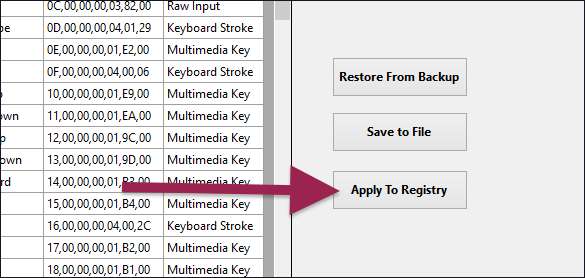
Ponieważ Advanced MCE Remote Remapper ponownie przypisuje klucze za pomocą rejestru systemu Windows, nie potrzebujesz żadnego oprogramowania działającego w tle, aby pilot działał - nawet Advanced MCE Remote Remapper. Wystarczy go otworzyć, aby zmienić konfigurację.
Niestety ma to swoją wadę: tak naprawdę nie można przypisywać klawiszy w locie. Ponieważ za każdym razem, gdy wprowadzasz zmianę, musisz uruchamiać ponownie, wypróbowanie nowych skrótów lub kombinacji może być czasochłonne. Będziesz musiał wykonać kilka prób i błędów, aby wszystko naprawić, ale warto.
Jeśli zdecydujesz się coś zmienić później, pamiętaj, aby kliknąć „Załaduj z rejestru” przy pierwszym uruchomieniu programu remapper. Spowoduje to załadowanie skonfigurowanych kluczy, więc nie musisz za każdym razem zaczynać ponownego mapowania od zera.
Jest coś naprawdę satysfakcjonującego w tworzeniu pozornie bezużytecznego sprzętu, który już posiadasz, i znów jest przydatny. Każdy zainteresowany konsekwencjami bezpieczeństwa wynikającymi z pozwolenia programowi na modyfikację rejestru może to zrobić sprawdź kod źródłowy na GitHub . Alternatywnie możesz nauczyć się ręcznie ponownie mapować pilota , ale będzie to wymagało znacznie więcej wysiłku z Twojej strony.







